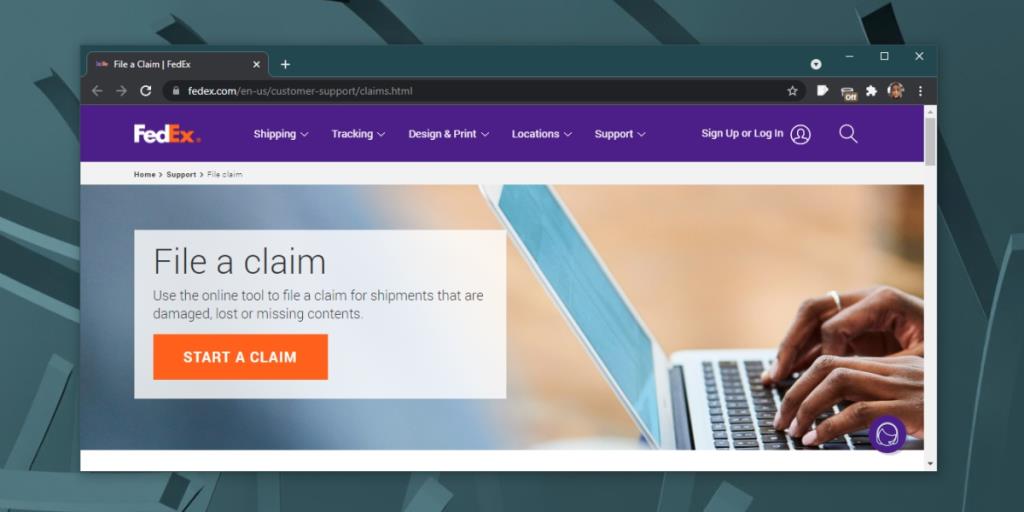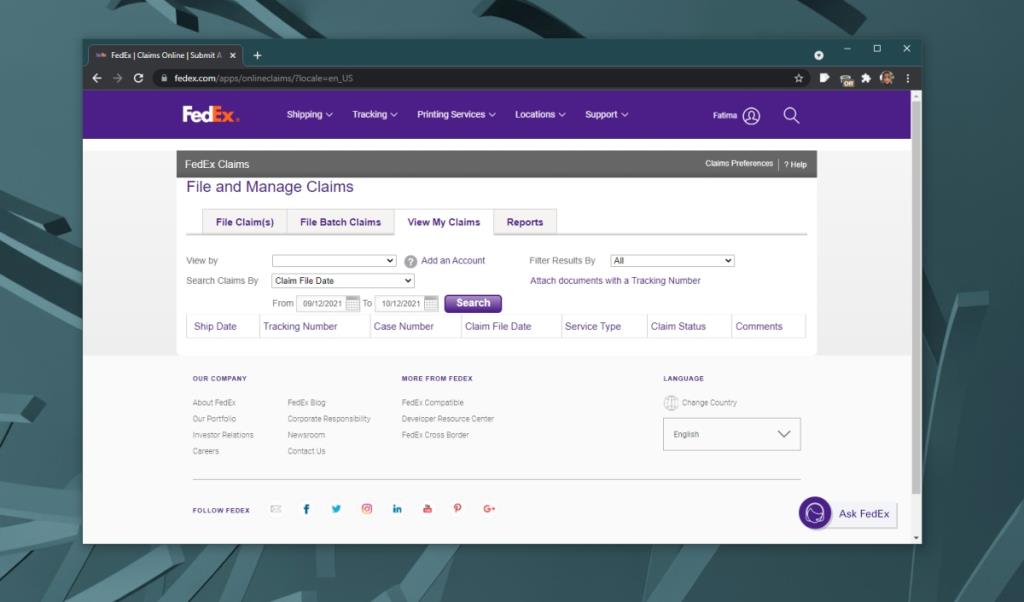FedEx - одна из многих компаний, которые можно использовать для отправки и получения чего угодно. Это один из самых масштабных и надежных сервисов в своем роде. При этом ни одна служба доставки не застрахована от проблем. Предметы могут быть потеряны, они могут не быть отправлены или они могут быть повреждены во время транспортировки. Если товар поврежден или утерян, вы можете подать жалобу в FedEx. На разрешение жалобы потребуется время, но вы можете проверить ее, чтобы увидеть, какой прогресс был достигнут.
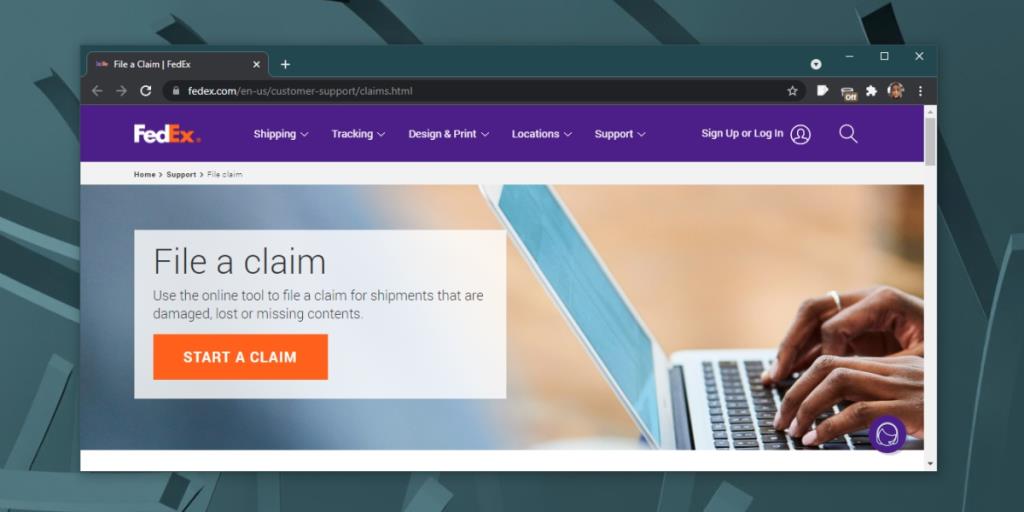
Проверить статус заявки FedEx
Вы можете подать претензию в FedEx через Интернет. Претензию можно подать не более чем на 200 предметов за раз, и ее можно подать онлайн. Вам нужно будет добавить подтверждающие документы для претензии, и вы можете подавать претензии в отношении местных (внутри страны) отправлений и международных отправлений (в страну или за ее пределы).
Для того, чтобы подать претензию, вам необходимо:
- Номер для отслеживания посылки
- Квитанция о доставке или счет-фактура
- Любая документация, подтверждающая, что вы купили товар, на который претендуете, утеряна или повреждена.
Претензию можно подать онлайн, заполнив и отправив по электронной почте загружаемую форму. Независимо от того, как вы подаете претензию, для проверки ее статуса можно использовать следующий метод.
Номер для отслеживания претензий
Когда вы подаете жалобу, FedEx отправляет вам электронное письмо с подтверждением получения жалобы. Письмо с подтверждением содержит код / номер отслеживания. Этот номер необходим для отслеживания претензии. Если вы подали претензию и не получили электронное письмо с подтверждением, вам следует подать ее еще раз или позвонить в службу поддержки клиентов FedEx, чтобы выяснить, что не так (убедитесь, что все документы были предоставлены вместе с претензией).
Найти статус заявки FedEx
Чтобы проверить статус вашей претензии FedEx, выполните следующие действия.
- Посетите веб-сайт претензий FedEx.
- Войдите в свою учетную запись FedEx.
- Перейдите на вкладку Мои претензии.
- Используйте фильтры, чтобы найти свою претензию.
- Перейдите на вкладку «Отчеты», чтобы просмотреть отчеты по своим претензиям.
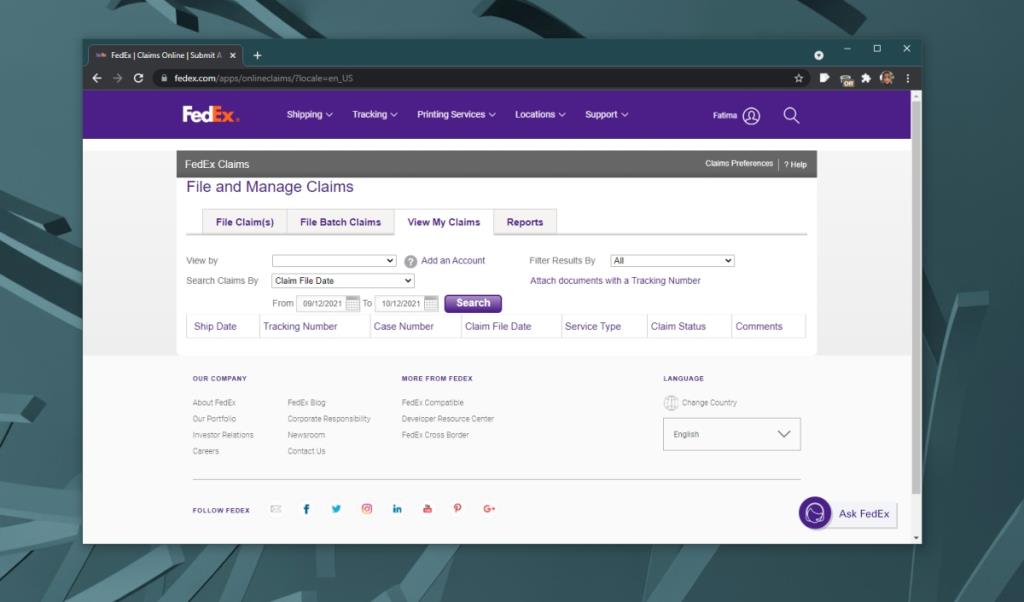
Вывод
Вы можете видеть, как продвигается ваша претензия, но FedEx не сообщает вам точных сроков рассмотрения претензии. Для международных требований это время может быть намного дольше обычного. FedEx придется использовать различные каналы для урегулирования международных претензий. Местные (внутри страны) претензии могут быть разрешены раньше. Урегулированная претензия не обязательно означает, что FedEx возместит вам стоимость поврежденного товара. Если он не обнаружит неисправностей в процессе доставки и нет ничего, что указывало бы на то, что товар был поврежден во время транспортировки, ваша претензия не обязательно приведет к возврату денег.